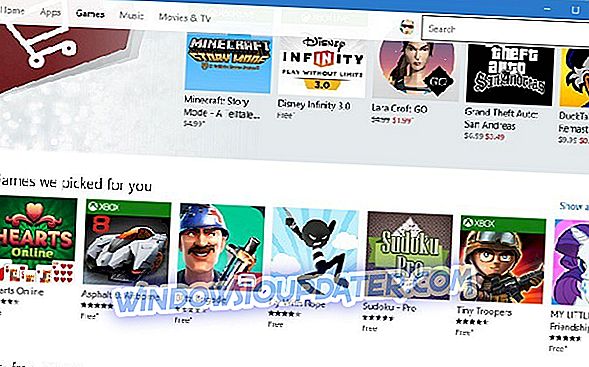Seperti yang anda semua tahu, Sticky Notes adalah aplikasi Windows 10 yang berguna. Pengguna boleh melekat notifier ke desktop dengan apl itu. Bagaimanapun, notis yang dipadamkan tidak masuk dalam Recycle Bin. Oleh itu, pengguna nampaknya tidak boleh memulihkan nota yang dihapuskan jika perlu.
Langkah-langkah untuk memulihkan Nota Sticky yang dipadam
1. Buka Fail StickyNotes.snt dalam Windows 10, 8, dan 7
Namun, pengguna masih boleh memulihkan pemberitahuan desktop Sticky Note dari fail StickyNotes.snt dalam versi Windows 10 lebih awal daripada membina 1607 (Kemas Kini Ulang Tahun). Itulah fail yang menyimpan nota kandungan untuk aplikasi Sticky Notes di Windows 8 dan 7 dan sebelum versi Win 10 build.
Pengguna mungkin mendapati kandungan nota yang dihapuskan dalam fail itu. Inilah cara pengguna dapat membuka fail StickyNotes.snt dalam Windows 10.
- Klik butang Penjelajah Fail pada bar tugas.
- Kemudian klik tab Lihat.
- Pilih pilihan Item Tersembunyi jika ia belum dipilih.

- Kemudian masukkan '% APPDATA% MicrosoftSticky Notes' di bar laluan File Explorer, dan tekan kekunci Return.

- Klik kanan pada fail StickyNotes.snt dan pilih Buka dengan > Pilih aplikasi lain untuk membuka tetingkap yang ditunjukkan di bawah.

- Pilih untuk membuka fail StickyNotes.snt dengan MS Word jika anda boleh. Sebagai alternatif, buka fail StickyNotes.snt dengan Notepad atau pemproses kata lain.
Kemudian fail StickyNotes.snt akan dibuka dalam aplikasi yang dipilih seperti yang ditunjukkan di bawah. Fail ini mengandungi banyak teks yang bercampur-campur. Bagaimanapun, pengguna Sticky Note juga boleh mencari teks sebenar nota yang dipadam dalam fail itu.
Salin teks nota sebenar dengan kekunci Ctrl + C supaya anda boleh menyisipkannya semula menjadi lengket dengan kekunci Ctrl + V.

Pengguna juga boleh memulihkan Nota Sticky yang baru-baru ini dipadamkan dalam versi Windows 10 yang lebih banyak lagi dengan membuka fail plum.sqlite di:% Paket LocalAppData% Microsoft.MicrosoftStickyNotes_8wekyb3d8bbwe LocalState.
Buka fail itu dalam MS Word, atau pemproses perkataan alternatif, seperti yang ditunjukkan terus di bawah. Kemudian anda mungkin mencari teks untuk beberapa nota yang dipadamkan berhampiran bahagian bawah dokumen.

2. Pulihkan Nota Sticky Dihapus Dengan Outlook
Nota Sticky kini menyegerakkan nota dengan akaun Microsoft. Akibatnya, pengguna kini boleh memulihkan nota yang dipadamkan dengan Outlook 2016 dan aplikasi Windows 10 Mail selagi mereka mempunyai akaun MS bersekutu.
Klik Item yang Dihapus di Outlook 2016, dan tekan butang Simpan semula . Kemudian pengguna boleh memilih untuk memindahkan nota yang dipadamkan kembali ke dalam folder Nota anda. Selepas itu, nota akan muncul semula dalam Nota Sticky.
3. Cadangkan Nota Lekit Anda
Pengguna Sticky Notes juga boleh menyandarkan nota mereka. Kemudian mereka boleh memulihkan nota yang dipadamkan dengan salinan sandaran. Ini adalah bagaimana pengguna boleh membuat sandaran penyimpanan nota mereka di Windows.
- Buka Explorer Fail di Windows.
- Semak imbas ke laluan folder ini: Pakej LocalAppData% Microsoft.MicrosoftStickyNotes_8wekyb3d8bbwe LocalState.
- Dalam Windows 8 dan 7 (dan sebelum versi Win 10 build), pengguna harus memasukkan '% AppData% MicrosoftSticky Notes' dalam Run dan klik OK .

- Kemudian pilih sama ada fail plum.sqlite dalam fail Win 10 atau StickyNotes.snt dalam platform Windows sebelumnya.
- Klik butang Salin ke untuk memilih folder untuk menyalin fail tersebut.

- Pengguna boleh menyeret fail plum.sqlite atau StickyNotes.snt sandaran ke folder LocalState atau Sticky Notes apabila mereka perlu memulihkan nota yang dipadam. Kemudian tingkap yang dipaparkan terus di bawah akan dibuka.

- Pilih Ganti fail dalam pilihan destinasi untuk memulihkan nota yang dipadamkan.
Jadi, pengguna boleh memulihkan nota yang dipadam dengan membuka fail StickyNotes.snt atau plum.sqlite, menyimpan salinan sandaran nota, atau memindahkan nota yang dipadamkan dari folder Item Dihapus Outlook. Di samping itu, pengguna boleh secara automatik membuat sandaran fail simpanan Sticky Note dengan Sejarah Fail.
ARTIKEL YANG BERKAITAN UNTUK MEMERIKSA:
- FIX: Nota Sticky crash di Windows 10
- Betulkan: "Catatan Sticky tidak ada pada anda sekarang" ralat